「パソコンの文字が小さすぎて読みにくい」
「目が疲れる」
「もう少し大きい文字で見たい」
…そんな悩みを抱えている方は多いのではないでしょうか。
Windows 11では、簡単な設定変更で文字サイズを自分好みに調整できます。
この記事では、初心者でも安心してできる文字サイズ変更の方法を、画像つきでわかりやすく説明します。
こんな方におすすめの記事です
- パソコンの文字が小さくて読みづらい方
- 目の疲れを軽減したい方
- 高解像度モニターで文字が見えにくい方
- 家族みんなが使いやすいパソコンにしたい方
なぜWindows 11の文字は小さく感じるの?

Windows 11の標準設定では、文字サイズがやや小さめに設定されています。これには理由があります。
文字が小さく感じる理由
- 高解像度モニターが普及して、より多くの情報を表示できるようになった
- 若い世代向けのデザインを重視している
- 画面を有効活用するため、コンパクトな表示が標準になった
特に4Kモニターや高解像度ノートPCでは、文字が点のように小さく見えることがあります。
文字サイズだけを大きくする方法【おすすめ】
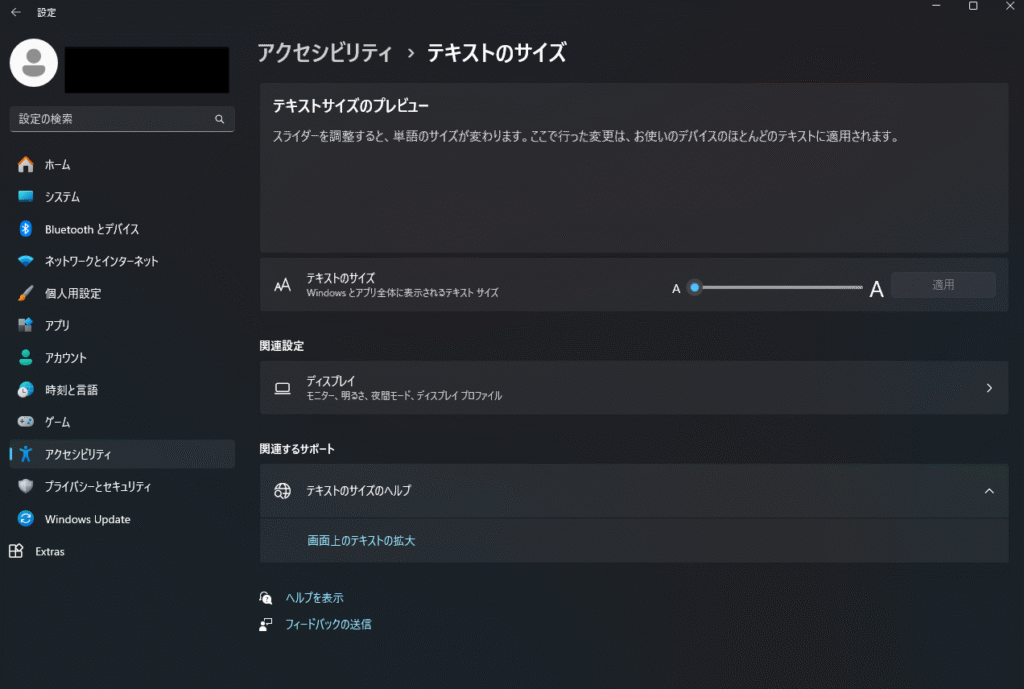
まずは、文字だけを大きくする方法から説明します。
この方法なら、アイコンの大きさは変わらず、文字だけが読みやすくなります。
手順(約2分で完了)
ステップ1:設定画面を開く
- 画面左下の「スタート」ボタンをクリック
- 「設定」をクリック(歯車のマークです)
ステップ2:アクセシビリティを選択
- 左側のメニューから「アクセシビリティ」をクリック
- 右側に表示される項目から「テキストのサイズ」をクリック
ステップ3:文字サイズを調整
- 「テキストサイズ」のスライダーを右に動かす
- プレビューで文字の大きさを確認
- 「適用」ボタンをクリック
変更される部分
- メニューバーの文字
- ダイアログボックス(確認画面)の文字
- ファイル名
- 設定画面の文字
- その他システム関連の文字
実際に試してみましょう
設定を変更する前に、現在の文字サイズを覚えておいてください。
まずは120%くらいから始めて、徐々に調整するのがおすすめです。
推奨サイズの目安
- 100%: 標準(変更前)
- 125%: 少し大きめ(多くの人におすすめ)
- 150%: かなり大きめ(読みやすさ重視)
- 175%以上: 非常に大きめ(視力に不安がある方向け)
画面全体を大きくする方法【アイコンも一緒に拡大】
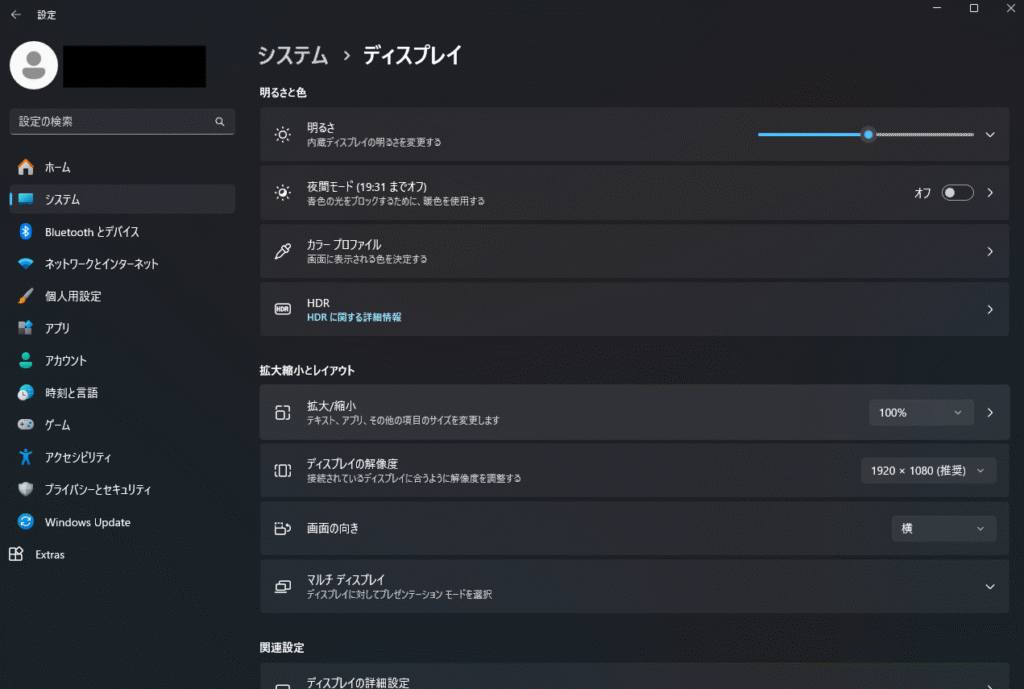
文字だけでなく、アイコンやボタンなども一緒に大きくしたい場合は、この方法を使います。
手順(約1分で完了)
ステップ1:ディスプレイ設定を開く
- 「設定」→「システム」→「ディスプレイ」をクリック
ステップ2:拡大縮小を変更
- 「拡大縮小とレイアウト」の項目を見つける
- ドロップダウンメニューから倍率を選択
- 100%(標準)
- 125%(推奨)
- 150%
- 175%
- 200%
この方法の特徴
- アプリのボタンやアイコンも大きくなる
- 画面全体のバランスが保たれる
- ゲームや動画には影響しない
- 一部の古いソフトでは表示が崩れる場合がある
アプリごとに文字サイズを変える方法

システム全体ではなく、特定のアプリだけ文字を大きくしたい場合もあります。よ
く使うアプリでの設定方法をご紹介します。
Microsoft Edge(ブラウザ)
- Edgeを開く
- 右上の「…」(メニュー)をクリック
- 「設定」をクリック
- 「外観」→「フォント」で文字サイズを変更
ショートカット: Ctrlキーを押しながらマウスホイールを回すと、一時的に拡大・縮小できます。
メモ帳
- メモ帳を開く
- 「表示」メニューをクリック
- 「フォント」を選択
- フォントサイズを変更して「OK」
Microsoft Word・Excel
- 「ホーム」タブをクリック
- フォントサイズの数字(通常は11や12)をクリック
- 好みのサイズを選択
Windows標準アプリ(メール、カレンダーなど)
- アプリ内の「設定」または「オプション」を探す
- 「表示」や「外観」の項目を確認
- フォントサイズやズーム設定を変更
よくある質問と解決方法

Q1: 文字を大きくしたら画面のレイアウトが崩れました
原因: 古いソフトウェアや固定サイズで作られたアプリは、文字サイズ変更に対応していない場合があります。
解決方法
- まずは文字サイズを少し小さく戻してみる
- そのアプリだけ個別に文字サイズを調整する
- アプリのアップデートがないか確認する
- 最新版に対応したアプリに乗り換えを検討する
Q2: ゲームや動画の表示も変わってしまいますか?
答え: いいえ、基本的に影響ありません。
理由
- ゲームは独自の解像度設定で動作する
- 動画プレイヤーも独立した表示設定を持つ
- 変更されるのは主にWindowsのシステム部分
ただし、ゲーム内のメニューやオプション画面の文字は少し大きくなる場合があります。
Q3: 文字サイズを元に戻したい時はどうすればいいですか?
答え: 同じ手順で設定を戻すだけです。
戻し方
- 「設定」→「アクセシビリティ」→「テキストのサイズ」
- スライダーを左に戻して100%にする
- 「適用」をクリック
または
- 「設定」→「システム」→「ディスプレイ」
- 「拡大縮小とレイアウト」を100%に戻す
Q4: 家族それぞれに合わせた設定にできますか?
答え: Windowsのユーザーアカウントを分けることで可能です。
方法
- 「設定」→「アカウント」→「家族とその他のユーザー」
- 「その他のユーザーを追加」でアカウントを作成
- 各アカウントで個別に文字サイズを設定
これで、お父さんは大きな文字、お子さんは標準サイズといった使い分けができます。
文字サイズ変更で注意すべきポイント
作業効率への影響を考慮する
メリット
- 目の疲れが軽減される
- 読み間違いが少なくなる
- 長時間の作業が楽になる
デメリット
- 画面に表示される情報量が減る
- スクロールの回数が増える場合がある
- 一部のソフトで表示が崩れる可能性
段階的に調整するのがおすすめ
いきなり大幅に変更するのではなく、少しずつ調整していくのが成功のコツです。
推奨する調整手順
- まずは125%から試す
- 1週間ほど使ってみる
- まだ小さく感じる場合は150%に
- 快適なサイズが見つかるまで微調整
複数のモニターを使っている場合
複数のモニターを使用している場合、それぞれ個別に設定できます。
設定方法
- 「設定」→「システム」→「ディスプレイ」
- 設定したいモニターをクリック
- そのモニターの拡大縮小を調整
これで、メインモニターは標準サイズ、サブモニターは大きな文字といった使い分けが可能です。
視力に不安がある方への特別設定
Windows 11には、より見やすくするための追加機能があります。
ハイコントラストモード
- 「設定」→「アクセシビリティ」→「コントラストテーマ」
- 「コントラストテーマ」をオンにする
文字と背景のコントラストが強くなり、より読みやすくなります。
拡大鏡機能
- 「設定」→「アクセシビリティ」→「拡大鏡」
- 「拡大鏡」をオンにする
画面の一部を虫眼鏡のように拡大表示できます。
音声読み上げ機能(ナレーター)
- 「設定」→「アクセシビリティ」→「ナレーター」
- 「ナレーター」をオンにする
画面の文字を音声で読み上げてくれます。
まとめ
Windows 11での文字サイズ変更は、とても簡単にできます。
大切なのは、我慢せずに自分に合った設定にすることです。
この記事のポイント
- 文字だけ大きくする:「アクセシビリティ」→「テキストのサイズ」
- 画面全体を大きくする:「ディスプレイ」→「拡大縮小とレイアウト」
- アプリごとの調整も可能
- 段階的に調整するのがおすすめ
- いつでも元に戻せるので安心







